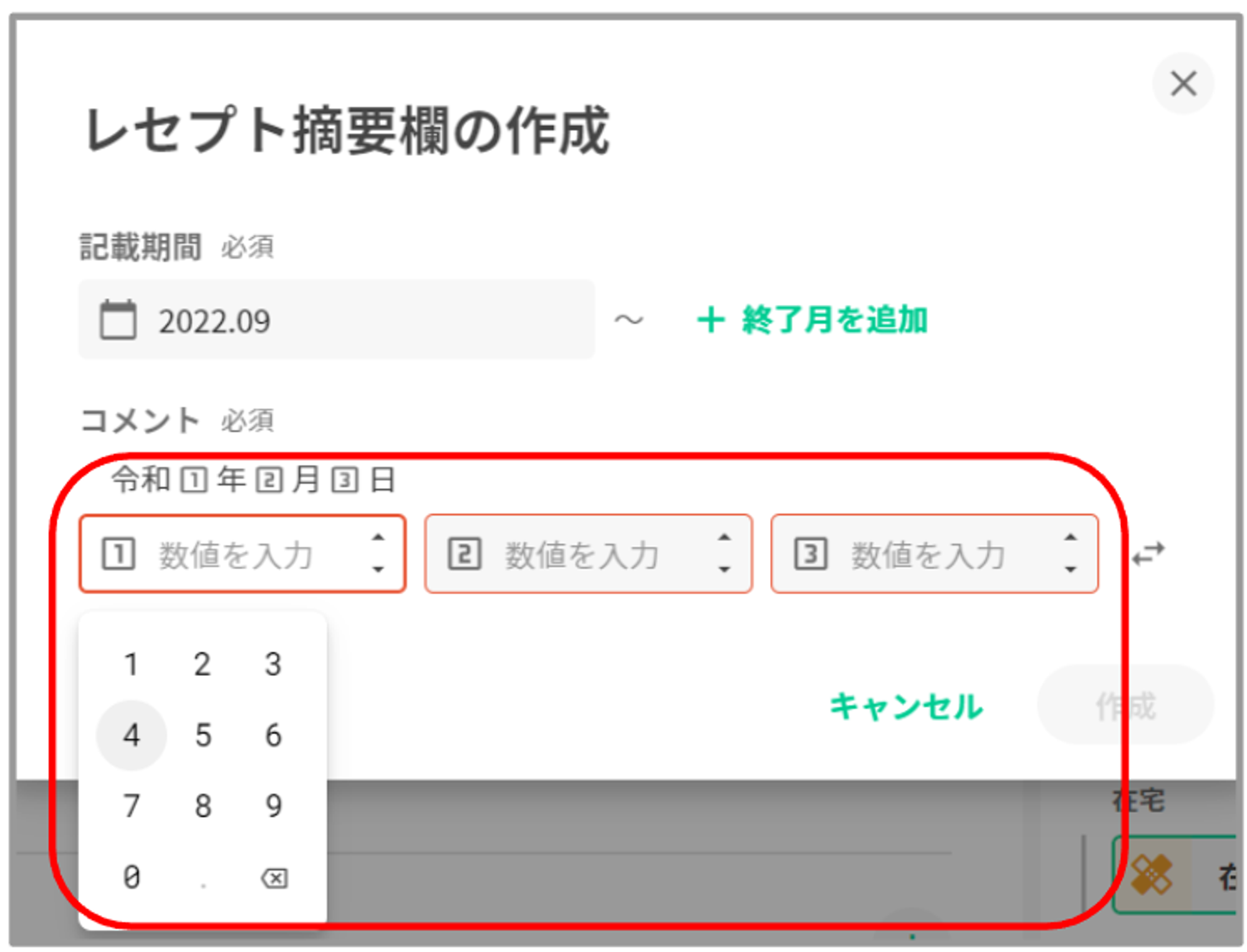ここでは、会計時の基本操作と流れを操作します。
会計の流れ
会計の手順は、
- 計算フェーズ
- 点数計算...算定内容を編集する
- 料金計算...適用保険・保険組み合わせについて
- 精算フェーズ(患者窓口負担金の受領)
になります。
点数計算は、画面右側のカルテ編集画面で医師が記述したカルテや患者の傷病名を参照しながら、左側の会計編集画面で算定内容を編集し、請求点数を確定します。
料金計算は、点数計算と同時におこなう操作で、患者の保険情報を参照しながら、適用保険を編集し、請求点数から患者窓口負担金を算出します。
精算フェーズでは、計算フェーズで確定した会計内容をもとに領収書・診療明細書・処方箋を出力し、患者から受けた窓口負担金の入金を処理します。
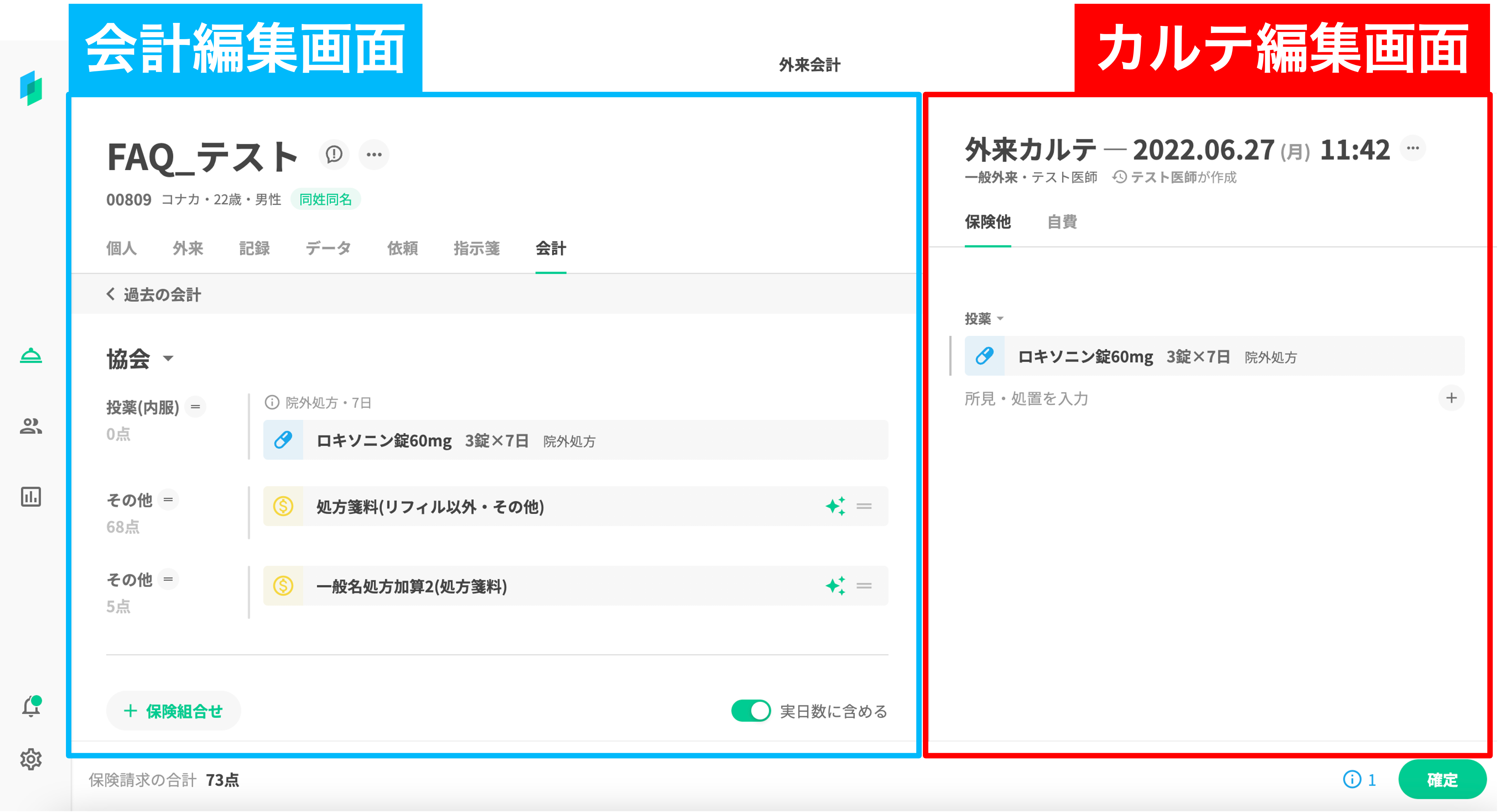
1. 会計をはじめる
会計は、患者の会計画面を開くことからはじまります。
会計画面を開くと、カルテ画面の内容が会計編集画面に反映されます。
診察が終わって会計・支払いを待っている患者は、外来受付画面の「会計待ち」タブで確認できます。「会計待ち」にいる患者を上から順に対応します。
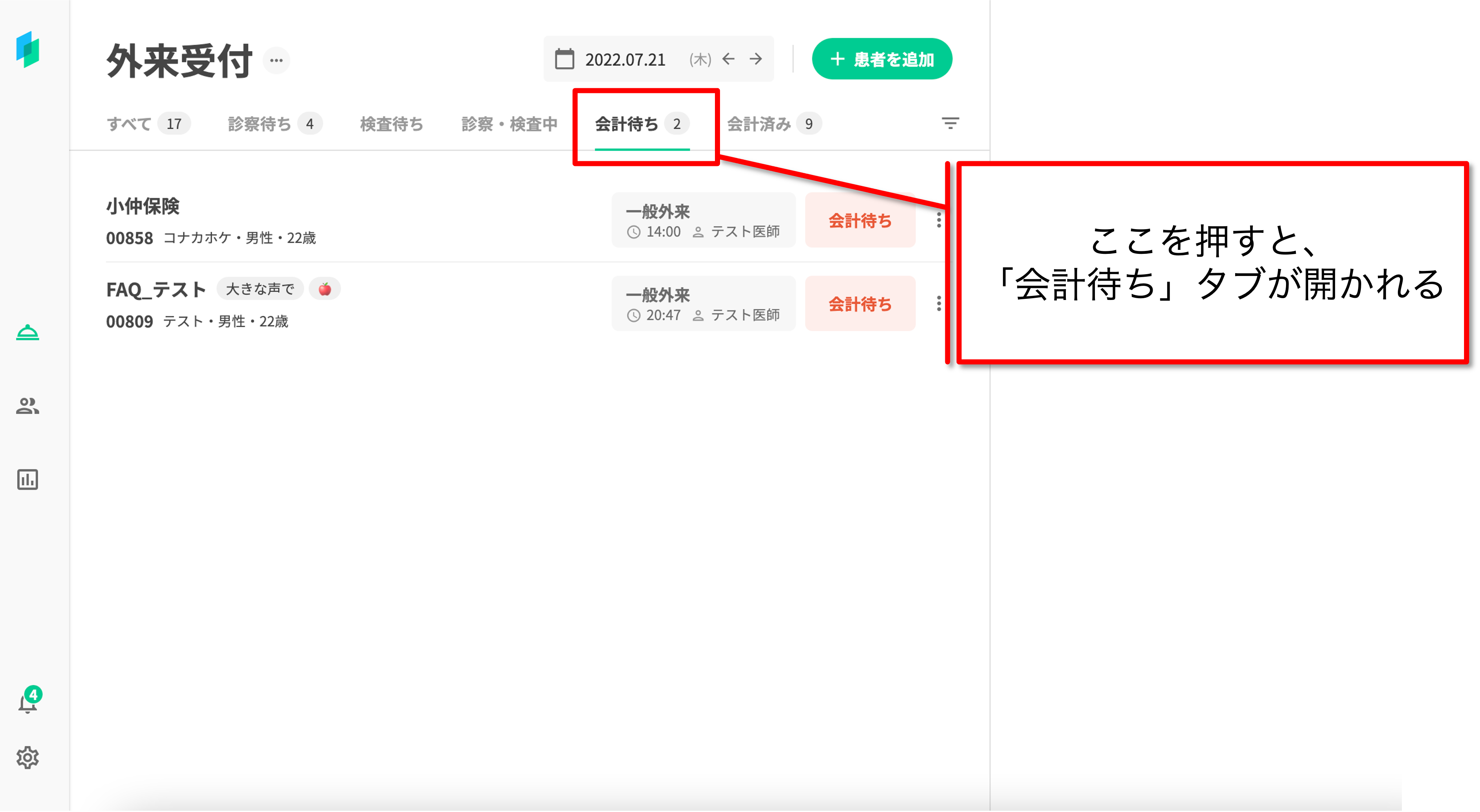
「請求ボタン」を押して、会計画面を開きます。
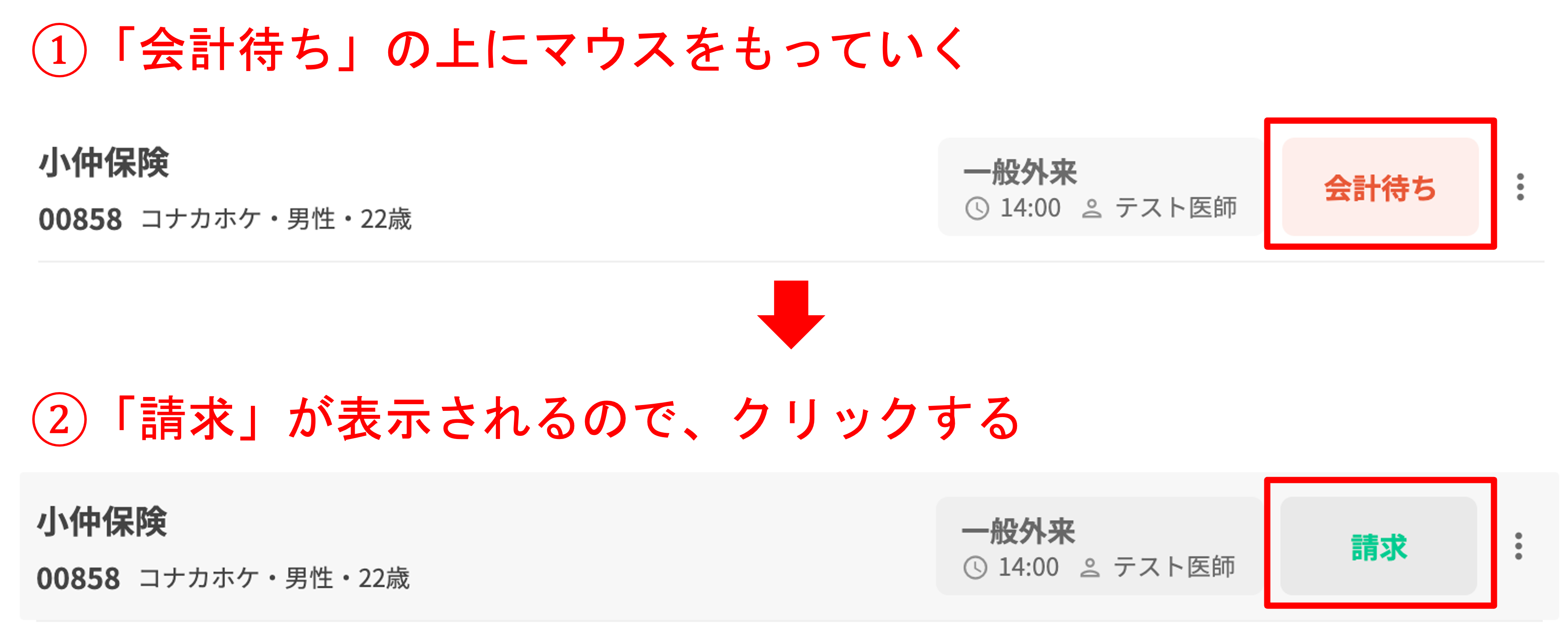
また、受付画面からではなく、カルテ画面から会計画面を開くこともできます。
カルテ画面右下の「会計画面を開く」ボタンをクリックすれば、会計画面に遷移することができます。
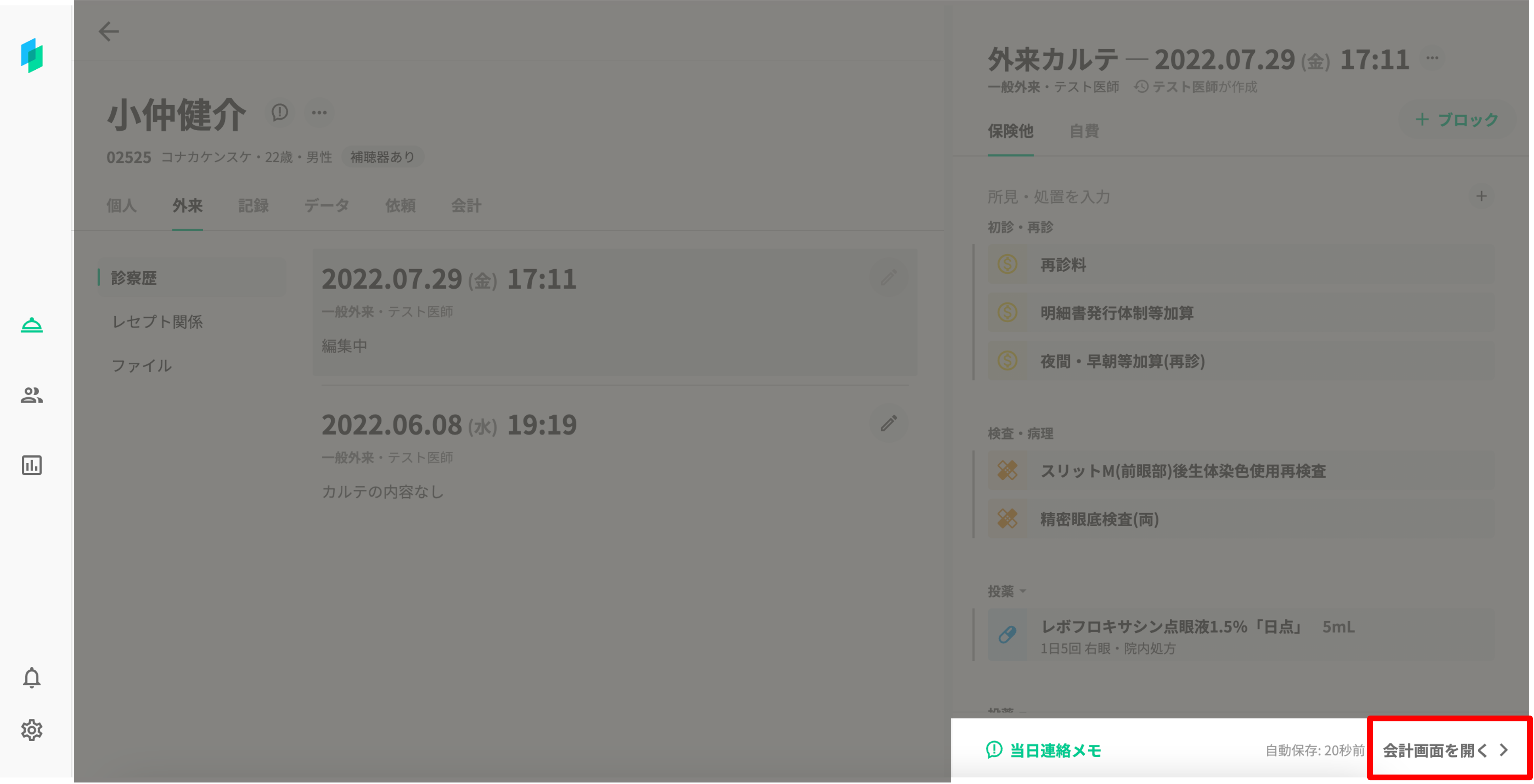
会計を編集する
画面右側のカルテ編集画面でカルテや患者の傷病名を参照し、左側の会計編集画面で算定内容の編集をします。ここで、請求点数を確定します。
また、患者の保険情報を参照し、算定単位に適用する保険(適用保険)を編集します。ここで、患者窓口負担金を確定します。
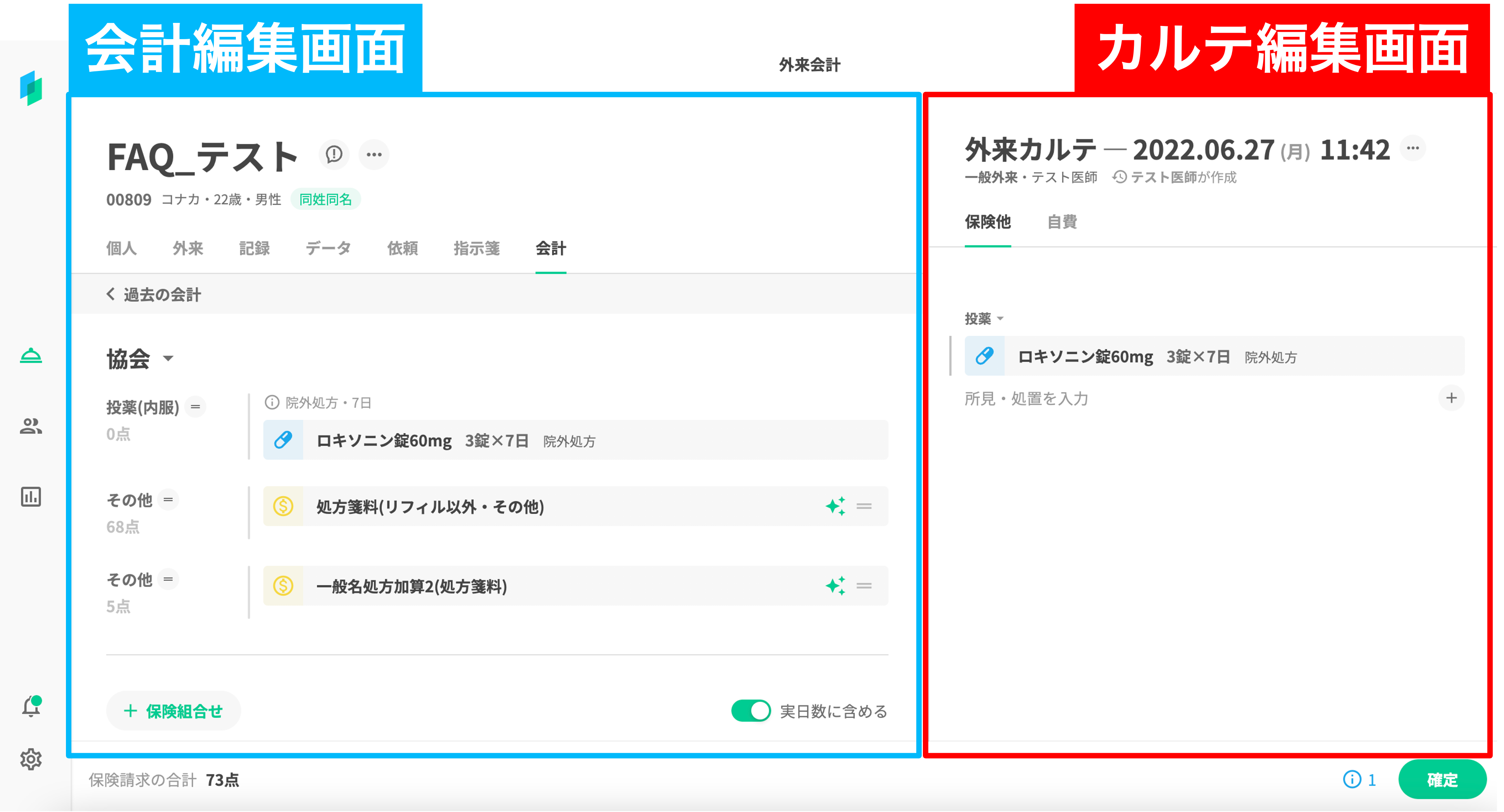
算定内容を編集する
算定内容を編集する場合、右端に「=」マークのある算定単位を動かします。
算定内容の編集についての詳細は、_こちら_から確認してください。
保険情報を編集する
適用する保険を編集する場合、診療方法の右にある「▼」を押下して、保険を選択します。
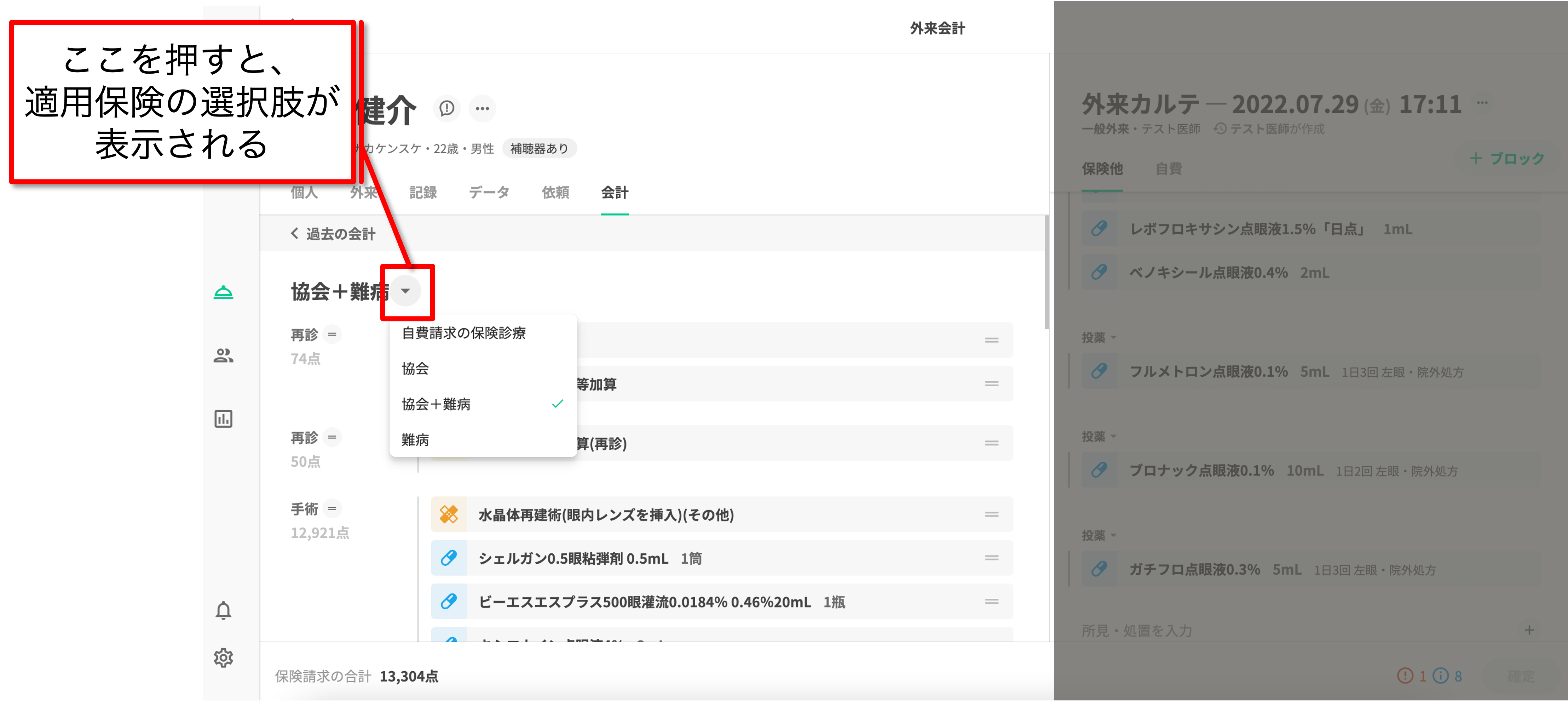
保険情報の編集の詳細ついては、_こちら_確認してください。
3. 会計を確定する
画面右下の「確定」ボタンをクリックすると、会計が確定されます。
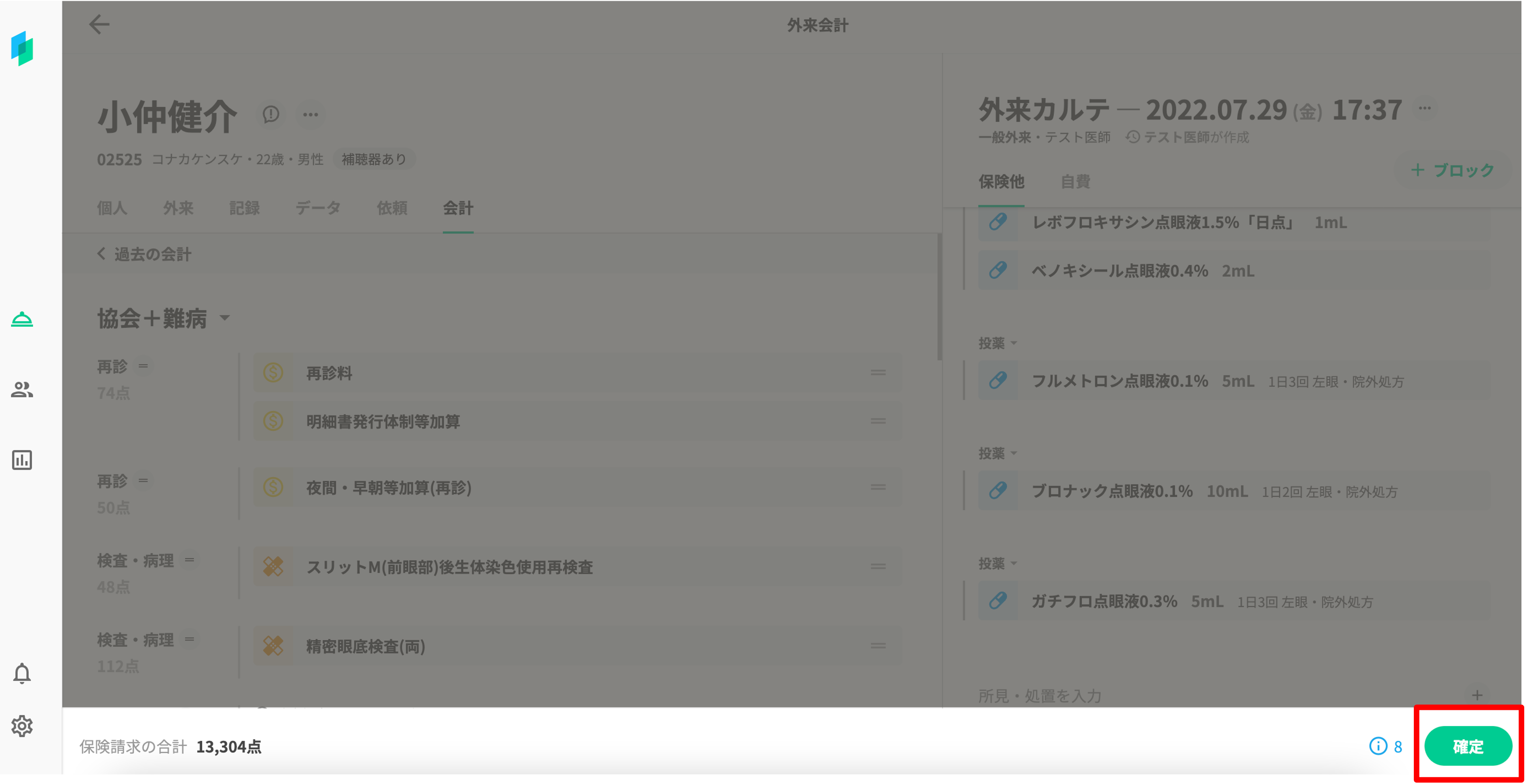
4. 精算する
会計を確定すると、精算画面が表示されます。
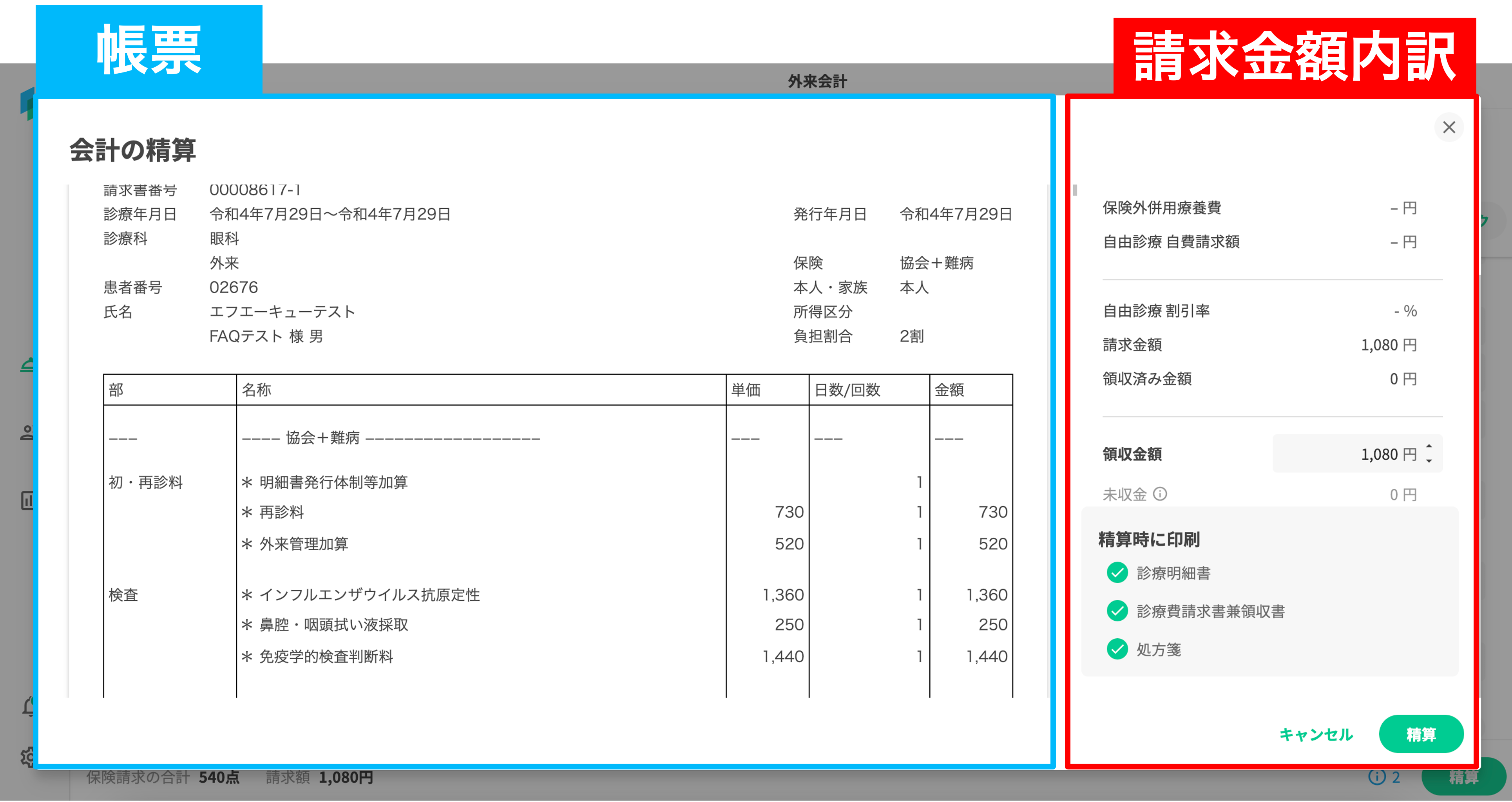
処方箋・領収書・診療明細書を確認する
画面左側には帳票が表示されます。
詳細は_こちら_から確認してください。
精算を確定する
画面右側では請求金額の内訳が確認できるとともに、患者から徴収した金額を入力し、精算を確定できます。
「領収金額」欄は、初期状態では「請求金額」欄と同額が入力された状態になっています。
また、精算時に印刷したい帳票は「精算時に印刷」欄のチェックをつけてください。(初期状態ではすべての帳票にチェックがついています。)
患者から過不足なく支払いを受けた場合は、精算画面右下の「精算」ボタンをクリックで精算を完了します。
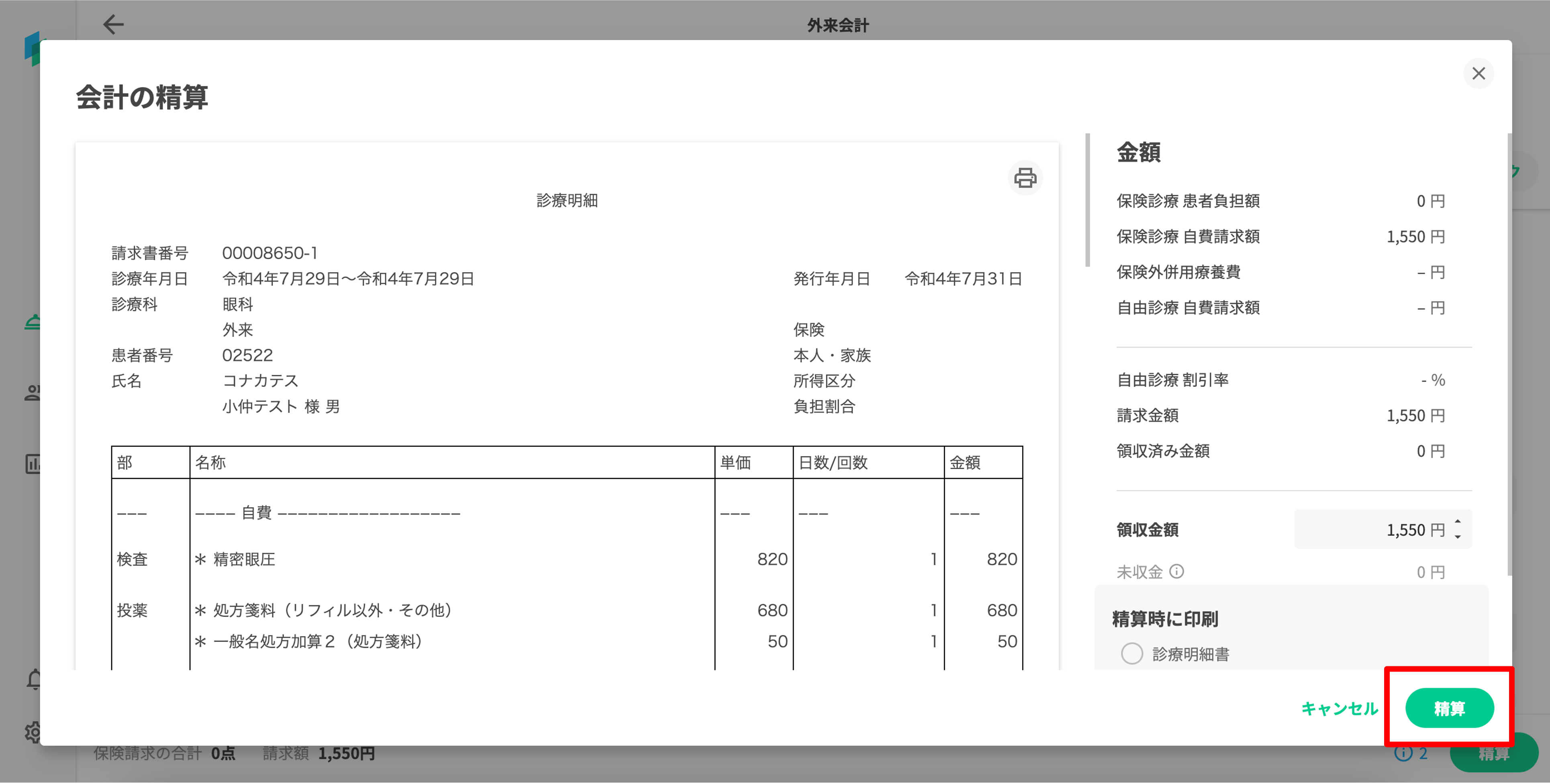
精算内容を確認する
精算が完了した場合は、会計画面右下の「精算」ボタンが「精算内容を見る」ボタンに変わります。
「精算内容を見る」ボタンをクリックすることで、おこなった精算の内容を確認することができます。
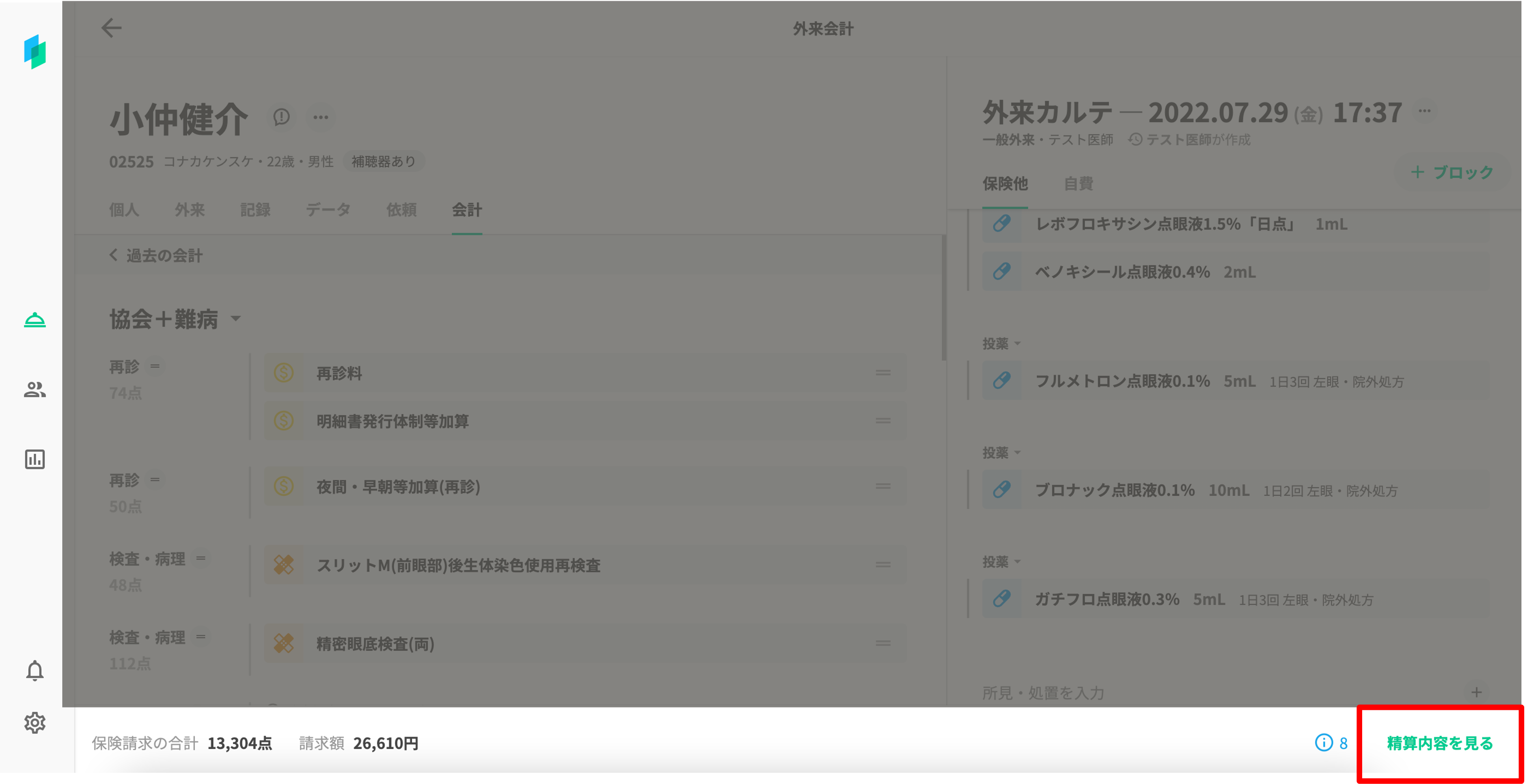
便利な機能
1.マウス操作での数字入力方法
- コストやコメントにて、数字を入力する欄を選択した状態にてダブルクリックをすると、「Num Pad」が表示されます。
- 「Num Pad」上で入力したい数字にカーソルを合わせてクリックすると数字入力ができます。
- コストに対するコメント
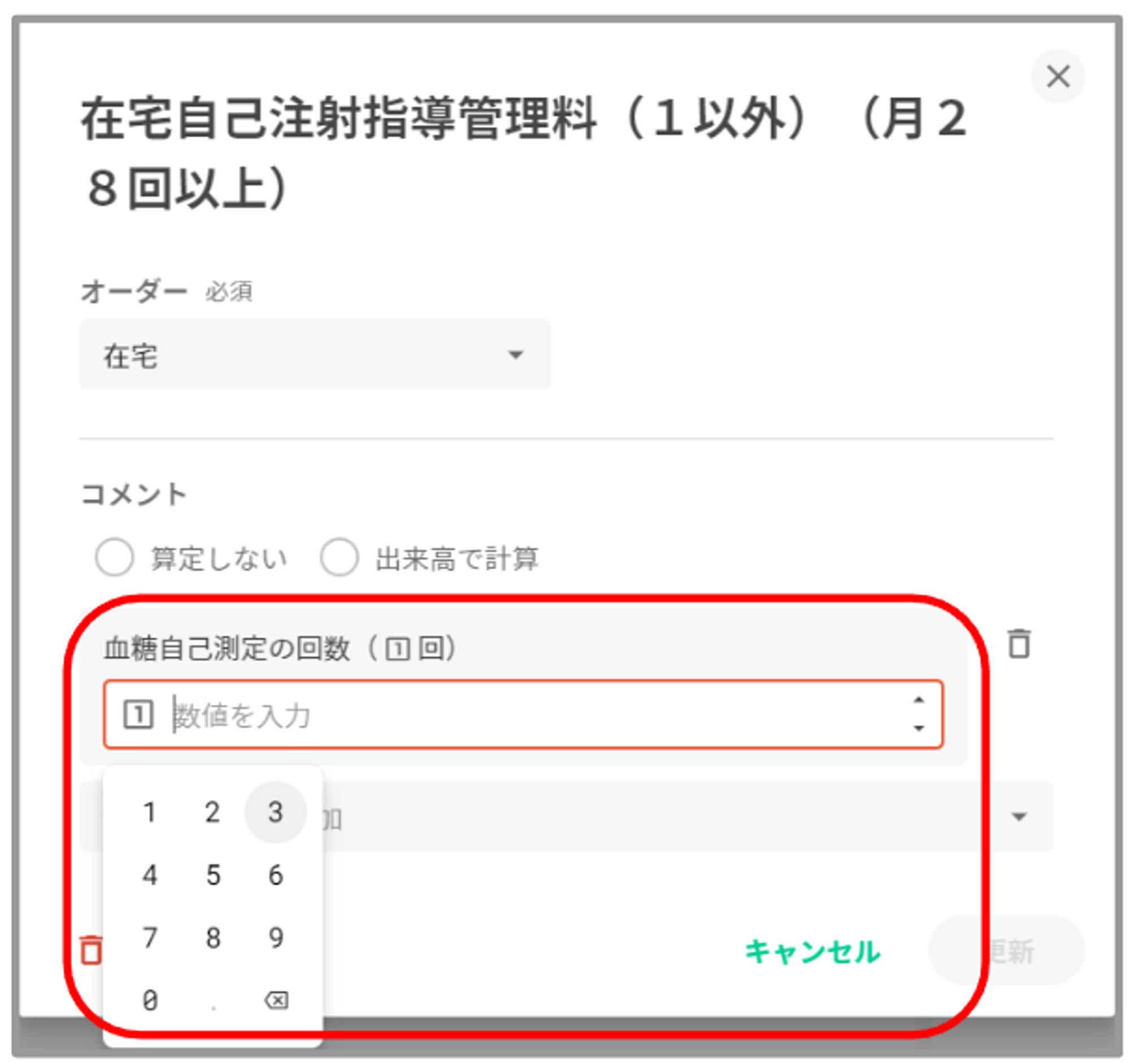
- レセプト摘要欄コメント